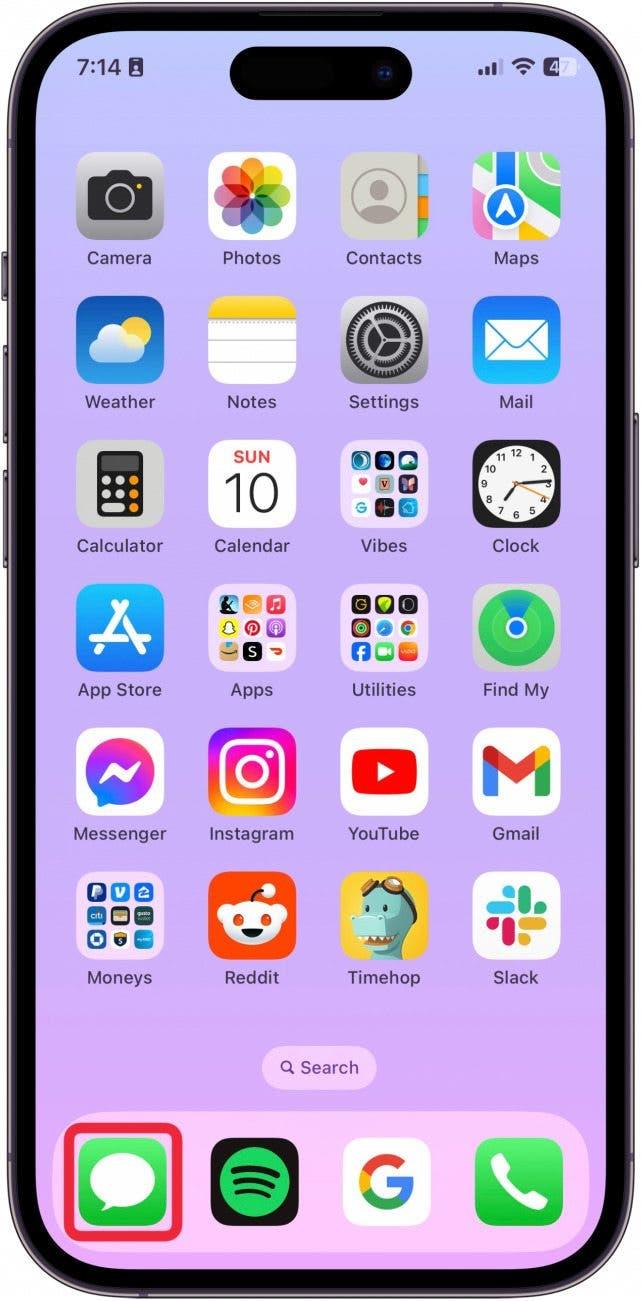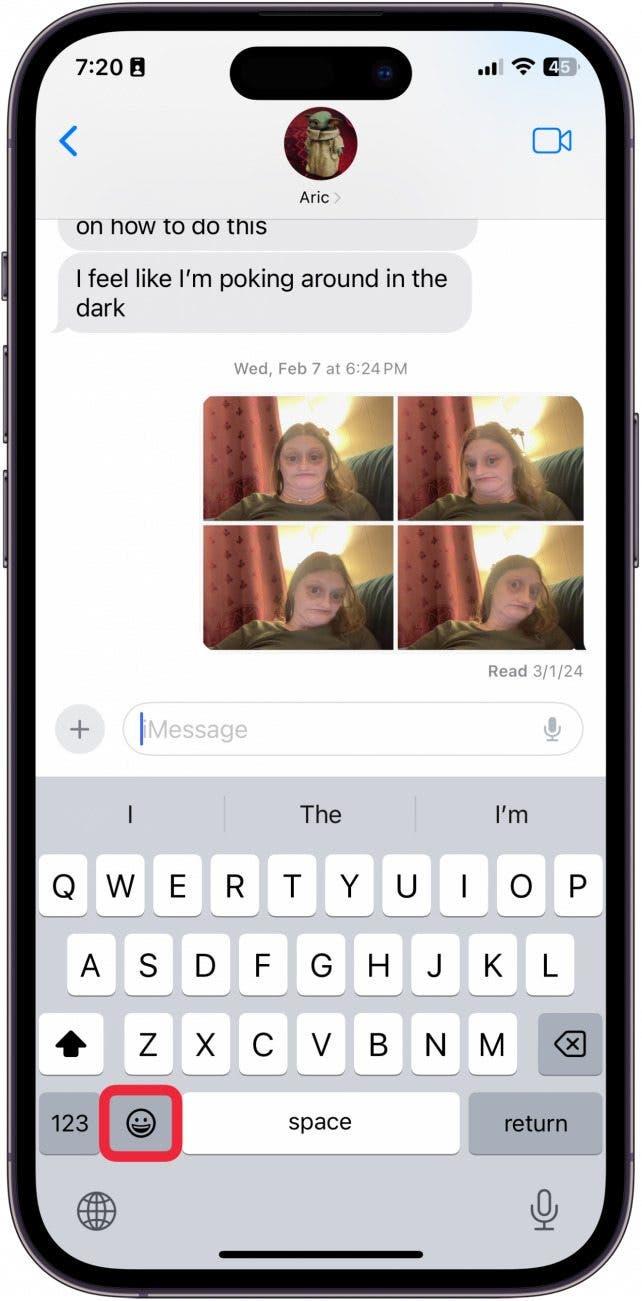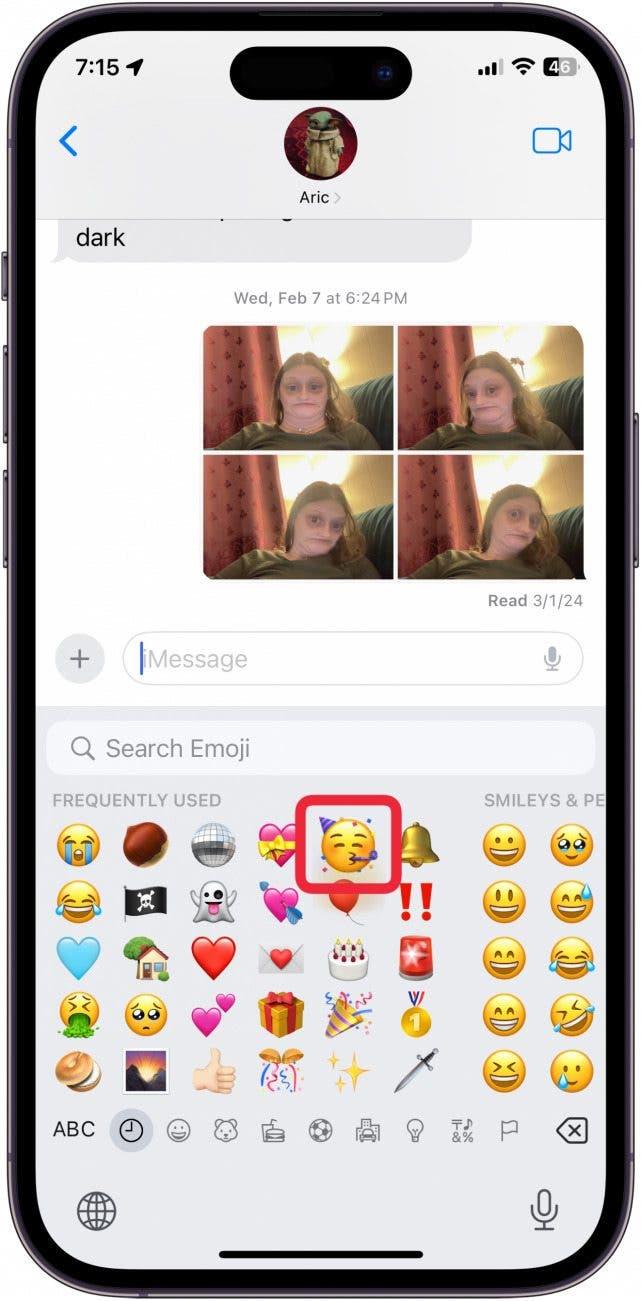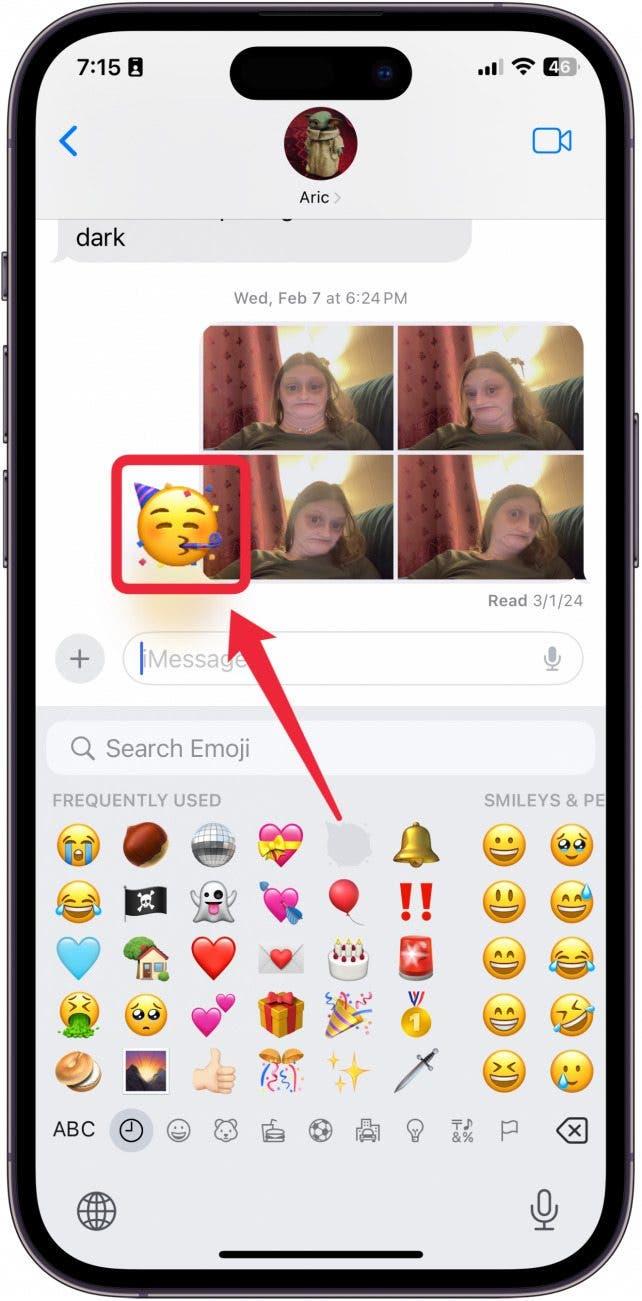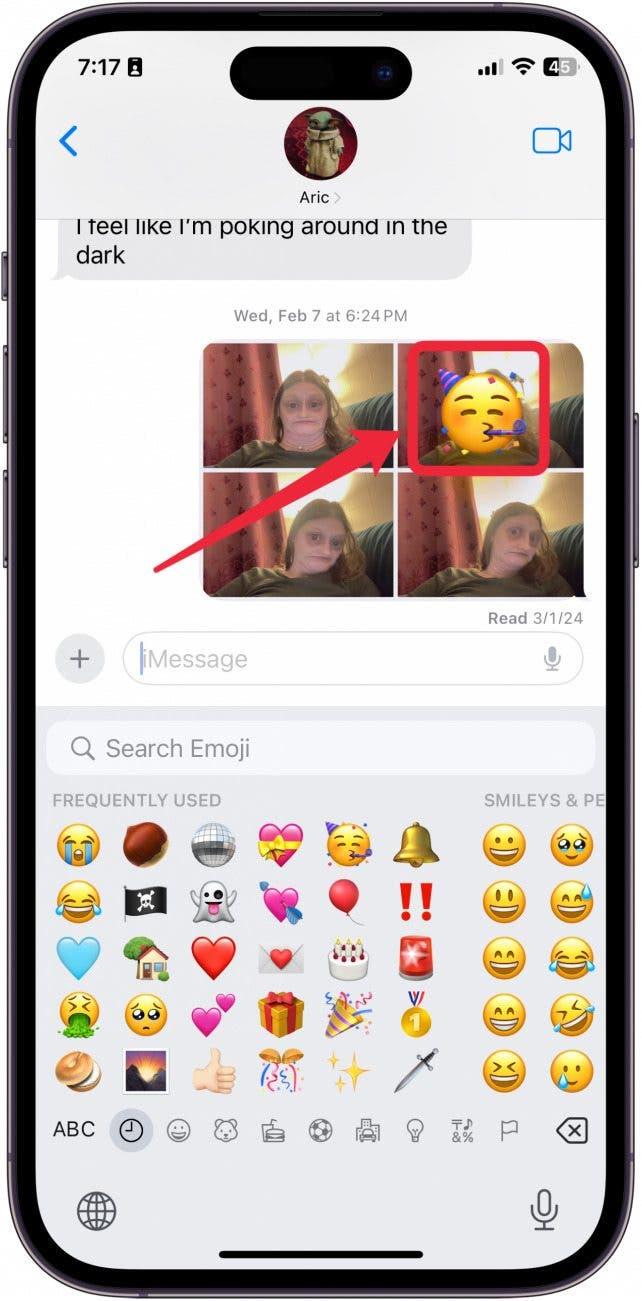Sabia que pode arrastar e largar emojis na sua aplicação iMessage da mesma forma que pode arrastar autocolantes e memojis? Nós também não sabíamos! É muito divertido, fácil de fazer e uma óptima forma de comunicar com os seus amigos. Veja como arrastar um emoji para as suas mensagens!
Por que você vai adorar esta dica:
- **Adicione emojis aos seus textos como se fossem autocolantes.
- Arraste e solte emojis em qualquer lugar no seu aplicativo Mensagens.
Como arrastar emojis no iMessage
Requisitos do sistema
Esta dica foi realizada num iPhone 12 com o iOS 17.4 ou posterior. Saiba como atualizar para o iOS mais recente.
Ao contrário dos autocolantes ou memojis, não é necessário criar os seus próprios emojis para os arrastar e largar nas mensagens. Se gosta de aprender a utilizar o iPhone, não se esqueça de subscrever a nossaDica do dia!
 Descubra as funcionalidades ocultas do iPhoneObtenha uma dica diária (com capturas de ecrã e instruções claras) para dominar o iPhone em apenas um minuto por dia.
Descubra as funcionalidades ocultas do iPhoneObtenha uma dica diária (com capturas de ecrã e instruções claras) para dominar o iPhone em apenas um minuto por dia.
- No iPhone, abra Mensagens.

- Numa mensagem de texto para outro iPhone, abra o teclado de emojis.

- Localize o emoji que pretende utilizar como autocolante e, em seguida, toque sem soltar. Verá que se move ligeiramente, como se estivesse a ser retirado da folha de autocolantes.

- Arraste o emoji para qualquer lugar na janela de mensagens. Solte-o para o colocar como um autocolante.

- Se quiser movê-lo mais tarde, prima e mantenha-o premido novamente até que se solte e, em seguida, mova-o para onde quiser!

**Nota
Se tentar fazer isto com um utilizador Android, o emoji aparecerá simplesmente como um texto normal com esse único emoji. Não ficará onde quer que o coloque na janela de texto, porque esta funcionalidade só funciona com o iMessage.
E é assim que arrasta emojis para os seus textos com amigos! Diverte-te!